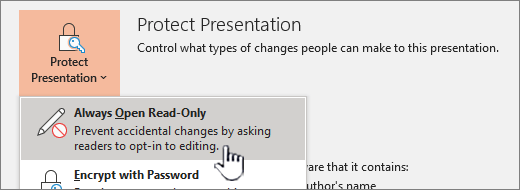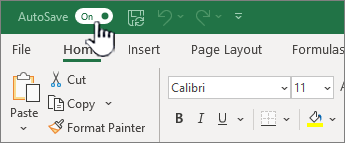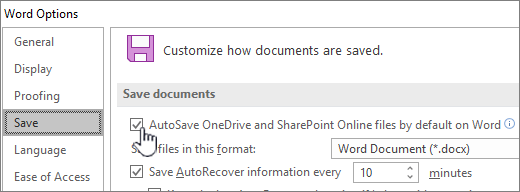"บันทึกช่วงต้น, บันทึกบ่อย" เป็นสิ่งที่ผ่านมา ในตอนนี้มีบันทึกอัตโนมัติซึ่งจะบันทึกทุกสองสามวินาทีเพื่อให้ผู้ใช้ของคุณไม่ต้องการ
การบันทึกอัตโนมัติจะเปิดใช้งานเมื่อมีการจัดเก็บไฟล์บน OneDriveOneDrive สำหรับที่ทำงานหรือโรงเรียน หรือ SharePoint ใน Microsoft 365 การบันทึกการเปลี่ยนแปลงของผู้ใช้ของคุณไปยังระบบคลาวด์โดยอัตโนมัติขณะที่กำลังทำงานอยู่ และถ้าบุคคลอื่นกำลังทำงานกับไฟล์เดียวกันบันทึกอัตโนมัติจะช่วยให้พวกเขาดูการเปลี่ยนแปลงได้ในไม่กี่วินาที เมื่อไม่ได้เปิดใช้งานการบันทึกอัตโนมัติผู้ใช้ที่ทำงานร่วมกันบนเอกสารเดียวกันในเวลาเดียวกันจะไม่สามารถดูกันได้ในเวลาจริงและแทนที่พวกเขาจะยังคงเห็นการอัปเดตที่พร้อมใช้งานเมื่อมีการเปลี่ยนแปลงที่ทำโดยผู้อื่น
แต่การบันทึกอัตโนมัติยังทำให้การเปลี่ยนแปลงบางอย่างในวิธีที่ผู้ใช้ของคุณทำงานกับ Microsoft 365 ดังนั้นในบทความนี้เราจะอธิบายสถานการณ์ที่ท้าทายมากขึ้นเช่นเดียวกับวิธีการกำหนดค่าการตั้งค่าการบันทึกอัตโนมัติ เราขอแนะนำให้คุณติดต่อสื่อสารกับผู้ใช้ของคุณการเปลี่ยนแปลงเหล่านี้ที่ส่งผลต่อวิธีที่พวกเขาทำงานใน Office
หมายเหตุ: ด้วยการบันทึกอัตโนมัติจะไม่มีผลกระทบต่อประสิทธิภาพของระบบ อย่างไรก็ตามจะมีการใช้งานเครือข่ายที่สูงขึ้นเนื่องจากการเปลี่ยนแปลงจะถูกอัปโหลดเนื่องจากมีการเปลี่ยนแปลงทั้งหมดในครั้งเดียวเมื่อผู้ใช้ทำการเปลี่ยนแปลงซึ่งอาจส่งผลต่อบุคคลที่มีการจำกัดแบนด์วิดธ์หรือการใช้งานข้อมูลต้นทุนสูงเช่นบนฮอตสปอตจากมือถือ
การเปลี่ยนเวิร์กโฟลว์
การบันทึกอัตโนมัติจะมีประโยชน์ในสถานการณ์ส่วนใหญ่แต่มีบางกรณีที่ผู้ใช้ของคุณอาจจำเป็นต้องเปลี่ยนวิธีการทำงานตามปกติและเราต้องการให้คุณเตรียมพร้อมเพื่อช่วยเหลือคุณ สำหรับสถานการณ์สมมติแต่ละสถานการณ์เราได้ระบุว่าสถานการณ์สมมติคืออะไรอาจผิดพลาดและคำแนะนำสำหรับวิธีการแก้ไขปัญหาดังกล่าว
-
เริ่มต้นจากไฟล์ที่มีอยู่แล้วทำการแก้ไขแล้วทำการบันทึกสำเนาไปยังไฟล์ใหม่-ทุกคนที่เริ่มต้นจากไฟล์ก่อนหน้า (ตัวอย่างเช่นรายงานรายได้ของไตรมาสสุดท้าย) การแก้ไขแล้วบันทึกสำเนาเพื่อเริ่มรายงานกำไรของไตรมาสนี้จะทำให้การเปลี่ยนแปลงที่ถูกบันทึกในทั้งสองไฟล์ถ้าบันทึกอัตโนมัติเปิดอยู่ เราขอแนะนำให้ทุกคนทำการบันทึกสำเนาก่อนที่จะทำการเปลี่ยนแปลงและได้เพิ่มการเตือนความจำในผลิตภัณฑ์เมื่อเหตุการณ์นี้เกิดขึ้น ถ้าผู้ใช้ทำการเปลี่ยนแปลงโดยไม่ได้ตั้งใจควรใช้ฟีเจอร์ประวัติเวอร์ชันเพื่อคืนค่าเอกสารต้นฉบับ
-
การทำการเปลี่ยนแปลง "สมมุติ" หรือ "อะไรก็ตาม" เป็นไฟล์-ทุกคนที่เปิดไฟล์และไม่มีการวิเคราะห์สมมุติ (เช่นการคาดการณ์ผลกระทบของการเปลี่ยนแปลงของตลาดบนงบประมาณ) ที่มีความต้องการปิดไฟล์โดยไม่มีการบันทึกจะถูกบันทึกการเปลี่ยนแปลงทั้งหมดไปยังไฟล์โดยไม่ตั้งใจในขณะที่การบันทึกอัตโนมัติเปิดอยู่ เราขอแนะนำให้ปิดบันทึกอัตโนมัติขณะทำการวิเคราะห์สมมุติแล้วเปิดอีกครั้งเมื่อผู้ใช้พร้อมที่จะบันทึกอีกครั้ง
-
แดชบอร์ดและการดูไฟล์ที่มีการเรียงลำดับ/ตัวกรองใน Excel -ทุกคนที่เรียงลำดับหรือกรองแดชบอร์ดขณะบันทึกอัตโนมัติจะส่งผลต่อมุมมองของคนอื่นในไฟล์ ถ้าไฟล์มีไว้เพื่อเป็นแดชบอร์ดหรือผู้ใช้หลายคนที่มีการเรียงลำดับและตัวกรองเราขอแนะนำให้ตั้งค่าคุณสมบัติที่แนะนำแบบอ่านอย่างเดียวบนไฟล์นั้นโดยใช้ไฟล์ > ข้อมูล > ป้องกันเวิร์กบุ๊ก > เปิดอ่านอย่างเดียวเสมอเพื่อให้ผู้ชมของแดชบอร์ดไม่สามารถบันทึกการเปลี่ยนแปลงของพวกเขาได้ให้เลือกแก้ไขไฟล์
-
ไฟล์ที่ได้รับการเผยแพร่แล้ว-ทุกคนที่ไม่ได้ตั้งใจแก้ไขไฟล์ที่เผยแพร่โดยอัตโนมัติที่มีการบันทึกอัตโนมัติจะบันทึกการเปลี่ยนแปลงของพวกเขาไปยังไฟล์ เมื่อไฟล์เสร็จสมบูรณ์แล้วเราขอแนะนำให้ตั้งค่าคุณสมบัติที่แนะนำแบบอ่านอย่างเดียวหรือทำเครื่องหมายเป็นคุณสมบัติสุดท้ายบนไฟล์ดังนั้นการแก้ไขโดยไม่ตั้งใจจากผู้ชมและผู้อ่านของไฟล์จะไม่ถูกบันทึก
การกำหนดค่าการตั้งค่าบันทึกอัตโนมัติใน Office
การบันทึกอัตโนมัติสามารถกำหนดค่าวิธีการดังต่อไปนี้:
-
เจ้าของไฟล์สามารถตั้งค่าให้เปิดแบบอ่านอย่างเดียวเสมอเพื่อช่วยป้องกันการแก้ไขโดยไม่ตั้งใจ การทำเช่นนี้สามารถทำได้โดยการตั้งค่าไฟล์เพื่อเปิดในที่แนะนำแบบอ่านอย่างเดียว(ไฟล์>ข้อมูล>ป้องกันเอกสาร/สมุดงาน/งานนำเสนอ>จะเปิดในแบบอ่านอย่างเดียว) หรือโดยการแชร์ไฟล์โดยไม่อนุญาตให้ผู้อื่นแก้ไข (ไฟล์>แชร์>บุคคลที่มีลิงก์สามารถแก้ไขและยกเลิกการเลือกกล่องอนุญาตการแก้ไข)
-
ผู้ใช้สามารถปิดบันทึกอัตโนมัติสำหรับไฟล์ในขณะที่เปิดอยู่ได้โดยการคลิกสลับบันทึกอัตโนมัติ นี่เป็นการปิดใช้งานการบันทึกอัตโนมัติสำหรับเอกสารปัจจุบันของผู้ใช้นั้น ในครั้งถัดไปที่ผู้ใช้เดียวกันเปิดเอกสารการบันทึกอัตโนมัติจะถูกปิด ถ้าพวกเขาเปิดเอกสารอื่นการบันทึกอัตโนมัติจะไม่ได้รับผลกระทบจากตัวเลือกของพวกเขาในเอกสารอื่น
-
ผู้ใช้สามารถตั้งค่าการบันทึกอัตโนมัติจะถูกปิดใช้งานตามค่าเริ่มต้นสำหรับไฟล์ทั้งหมดที่เปิดในแอปพลิเคชันที่ระบุ (Word, Excel, PowerPoint ) บนอุปกรณ์นั้น
หมายเหตุ: ผู้ใช้ยังคงสามารถตั้งค่าการบันทึกอัตโนมัติเป็นเปิดสำหรับแต่ละไฟล์โดยใช้การสลับบันทึกอัตโนมัติที่อธิบายไว้ข้างต้น
-
คุณผู้ดูแลระบบสามารถตั้งค่าการบันทึกอัตโนมัติจะถูกปิดใช้งานตามค่าเริ่มต้นสำหรับไฟล์ทั้งหมดที่เปิดอยู่ในแอปพลิเคชันเฉพาะ (Word, Excel, PowerPoint ) โดยใช้นโยบายกลุ่ม
หมายเหตุ: ผู้ใช้ยังคงสามารถตั้งค่าการบันทึกอัตโนมัติจะเปิดใช้งานตามค่าเริ่มต้นในแอปพลิเคชันหรือสำหรับไฟล์แต่ละไฟล์โดยใช้การตั้งค่าที่อธิบายไว้ข้างต้น
การตั้งค่านโยบายกลุ่มสำหรับบันทึกอัตโนมัติ
เราจะแทนที่การตั้งค่า "ไม่บันทึกอัตโนมัติไฟล์ในExcel /PowerPoint /Word " ด้วยการตั้งค่านโยบายกลุ่มใหม่ "ปิดบันทึกอัตโนมัติตามค่าเริ่มต้นใน Excel /PowerPoint /Word "
ถ้าคุณใช้นโยบายกลุ่มในองค์กรของคุณคุณสามารถใช้การตั้งค่านโยบายเพื่อปิดบันทึกอัตโนมัติตามค่าเริ่มต้นได้ มีการตั้งค่านโยบายแยกต่างหากสำหรับ Excel #x1 และWord
ตัวอย่างเช่นการตั้งค่านโยบายสำหรับ Word ถูกตั้งชื่อว่า "ปิดบันทึกอัตโนมัติตามค่าเริ่มต้นใน Word" และสามารถค้นหาได้ภายใต้เส้นทางนโยบาย "Microsoft Office 2016 \ บันทึกอัตโนมัติ"
เมื่อต้องการใช้การตั้งค่านโยบายเหล่านี้ให้ตรวจสอบให้แน่ใจว่าคุณได้ดาวน์โหลดไฟล์แม่แบบการดูแลล่าสุด (ADMX/ADML) จากศูนย์ดาวน์โหลดของไมโครซอฟท์
การทำงานกับไฟล์ภายในเครื่อง
การบันทึกอัตโนมัติจะไม่พร้อมใช้งานเมื่อทำงานกับไฟล์ภายในเครื่อง ลักษณะการทำงานของการกู้คืนอัตโนมัติเก่ายังคงพร้อมใช้งานเมื่อต้องการบันทึกสำเนาของไฟล์ที่เปลี่ยนแปลงเป็นระยะเพื่อช่วยลดการสูญเสียข้อมูลในกรณีของสถานการณ์สมมติที่ไม่คาดคิดเช่นความล้มเหลว
อย่างไรก็ตามเราขอแนะนำให้ผู้ดูแลระบบ IT ส่งเสริมให้ผู้ใช้สามารถบันทึกไฟล์ของพวกเขาไปยัง OneDriveOneDrive สำหรับที่ทำงานหรือโรงเรียน หรือ SharePoint ใน Microsoft 365 เพื่อเปิดใช้งานการบันทึกอัตโนมัติและหลีกเลี่ยงการสูญหายของข้อมูล คุณสามารถส่งเสริมการใช้ OneDrive, OneDrive สำหรับที่ทำงานหรือโรงเรียน หรือ SharePoint ใน Microsoft 365 ผ่านทางการศึกษาของผู้ใช้และยังสามารถปรับใช้การย้ายโฟลเดอร์ที่รู้จักซึ่งจะซิงค์โฟลเดอร์คีย์กับ cloud โดยอัตโนมัติ การทำเช่นนี้จะช่วยให้พวกเขาสามารถเข้าถึงไฟล์ได้จากทุกที่และไม่ต้องกังวลเกี่ยวกับการสูญเสียข้อมูลที่สำคัญ
ดูเพิ่มเติม
ช่วยป้องกันการเปลี่ยนแปลงไฟล์เวอร์ชั่นสุดท้าย
ดูไฟล์ Office เวอร์ชันก่อนหน้า
ช่วยปกป้องไฟล์ของคุณในกรณีที่มีปัญหาในการกู้คืนอัตโนมัติ
อัปเดตล่าสุด4มิถุนายน๒๐๑๙